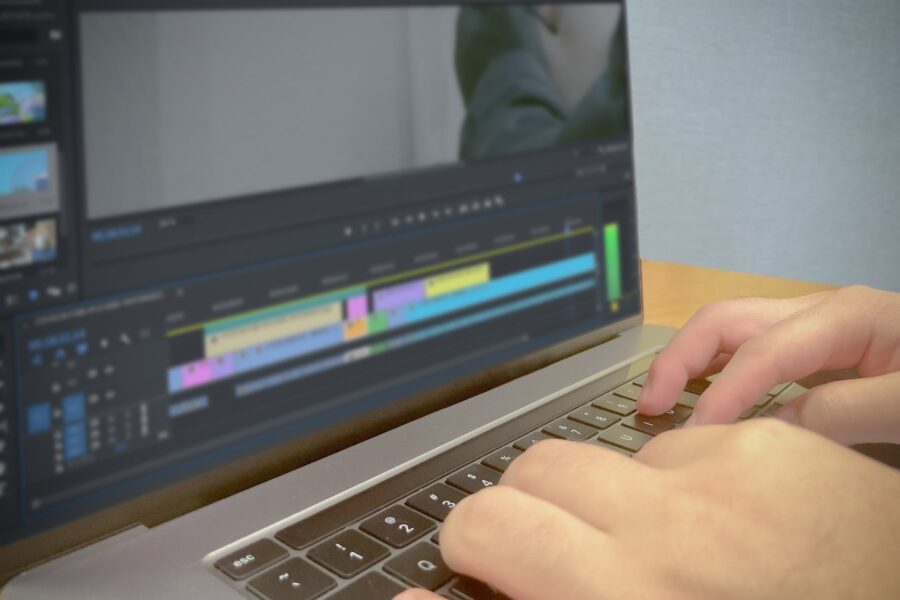
HubSpotにはさまざまな機能が搭載されており、大変便利なツールです。さらに、HubSpotと他のツールを連携させることで、日頃の業務パフォーマンスを最大限発揮させることができます。
そこで今回は、HubSpotとの連携が可能なツールの一つ「YouTube」をテーマに、HubSpotとの活用方法を解説します。
企業がYouTubeを運用するメリットなどについても紹介しているため、まだYouTubeを始めていない方も必見です。ぜひ、最後までご覧ください。
HubSpotの使い方、活用方法が聞ける、無料のオンライン相談会を開催中です。

「HubSpotで何ができるか知りたい方」はもちろん、「すでに利用しているがもっとフル活用したい方」もお気軽にご相談ください。
詳細は「HubSpotをより活用したい方へ!無料のオンライン相談会を実施中!」をご確認ください。
▼ 今すぐHubSpot無料相談会を予約
コンテンツ目次
そもそもHubSpotとYouTubeは連携できる?
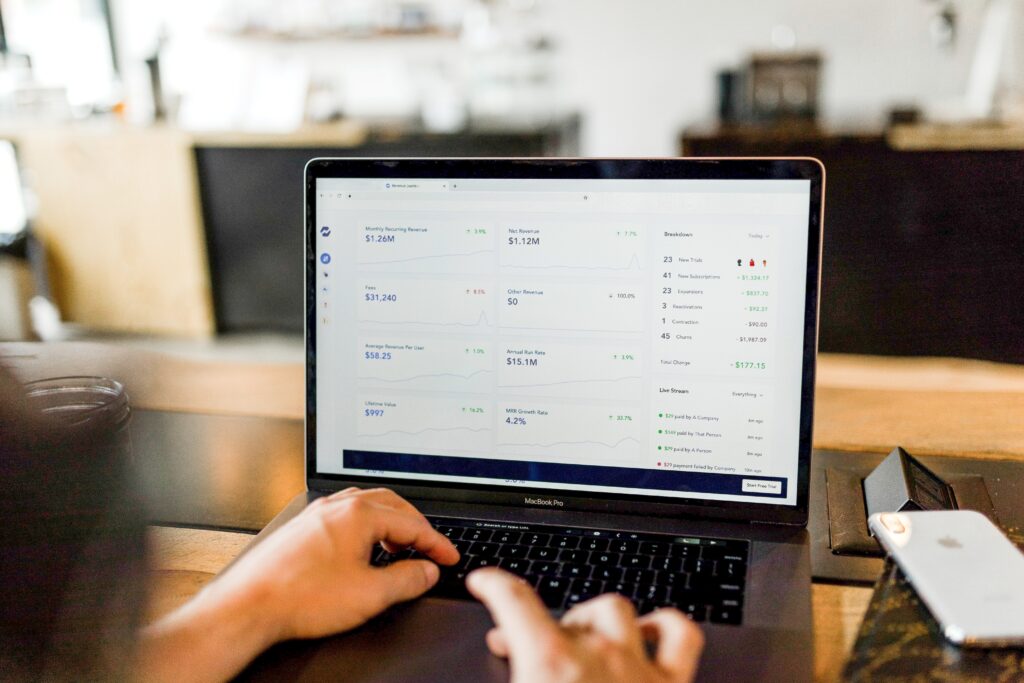
結論から言うと、HubSpotとYouTubeは連携が可能です。ブログ記事やナレッジベース記事などの中で、リッチテキストモジュールに、YouTube動画を埋め込むことができます。
HubSpotの埋め込み機能は、oEmbed形式のURLがサポートされているのが特徴です。oEmbed形式を使用するプラットフォームはYouTube以外にも、「Spotify」「Vimeo」などがあります。
企業がYouTubeを運用する5つのメリット

年々、動画広告市場の規模が拡大する中、企業がYouTubeを運用するメリットは多くあります。具体的には、以下の5つです。
- 新規の顧客を獲得できる
- 自社の情報を効率かつ分かりやすく伝えられる
- 視聴者とコミュニケーションを図れる
- 自社のサービスに誘導できる
- 蓄積したデータをもとに分析や改善ができる
一つずつ詳しく解説していくので、これを機にYouTubeの運用を検討してみてはいかがでしょうか。
1.新規の顧客を獲得できる
企業がYouTubeを活用すると、新たな顧客を獲得できます。特にYouTubeは若者の利用が多く、フレッシュな層の獲得が期待できるでしょう。
さらにYouTubeは、国内はもちろんのこと、海外にも情報発信が可能です。国内のみならず、海外の顧客獲得を期待できます。
また近年では、Google検索した際に、YouTubeなどの動画が上位表示されることは珍しくありません。検索時に投稿した動画が上位に表示されれば、今までとは異なる経路から新たな顧客の獲得が期待できます。
2.自社の情報を効率かつ分かりやすく伝えられる
動画により自社にまつわる情報を、効率かつ分かりやすく伝えられる点も大きなメリットです。
動画は情報量が多いのが特徴で、1分間の動画であれば、Webページ3600ページ分に相当すると言われています。
文字や画像だけでは情報を伝えることが難しい場合でも、動画を活用すると、視覚や聴覚からも情報を伝えられるため、顧客の理解度が深まります。
顧客の理解度が深まることで、製品やサービスを導入してから「思っていたのと違う」などといったイメージとの食い違いの低減も期待できるでしょう。
3.視聴者とコミュニケーションを図れる
YouTubeはコメント機能も備えているため、視聴者とのコミュニケーションを図ることも可能です。
コメント欄を見ると、視聴者から寄せられるリアルな声を聞けるため、今後制作される動画の品質向上にも役立ちます。
また、コメントを投稿した視聴者に返信をすると、自社に対して親近感を抱いてくれる可能性もあります。
4.自社のサービスに誘導できる
投稿した動画を通じて、自社のサービスに視聴者を誘導できる点もYouTubeを運営する大きなメリットです。
YouTubeでは概要欄に、URLを貼り付けることができます。動画内で「◯◯の利用はこちらから」などのメッセージを伝えて、視聴者を目的のサービスへと誘導できるのです。
YouTubeチャンネルの登録者や視聴者の数が増加すると、収益の拡大や利益の向上を期待できます。
5.蓄積したデータをもとに分析や改善ができる
動画の投稿数を増やすと、多くのデータを蓄積でき、それをもとに分析や改善を行える点も大きなメリットです。
具体的には、視聴者の年齢層や性別、視聴時間などといった情報を可視化できます。
これらの情報について、社内で分析と改善を実施すると、より良い動画の作成ができ、チャンネル登録者や視聴者数を増加させられるでしょう。
YouTube運用時に注意すべき3つのポイント
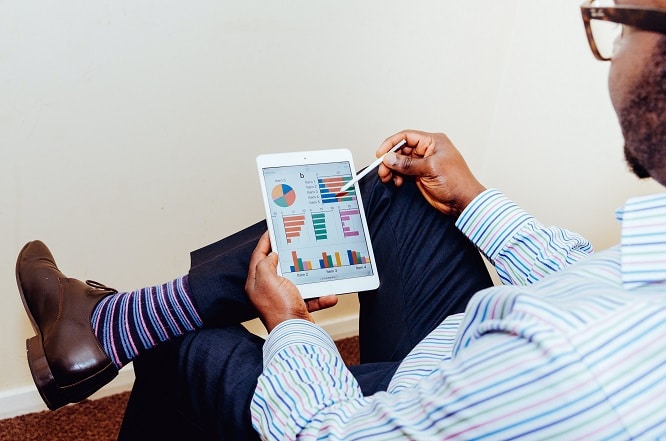
これまで、企業がYouTubeを行うメリットについて解説しましたが、気をつけるべき点もあります。具体的に注意すべき点は、以下の3つです。
- 動画制作や運用に対して費用が発生する
- 成果を出すためには知識や経験が求められる
- 効果を得るまでに時間がかかる
YouTubeの運用を開始する際は、これらの注意点を理解したうえで、始めるようにしましょう。
1.動画制作や運用に対して費用が発生する
動画を制作するには、一定のコストが必要です。カメラやマイクなどの機材を用意する必要があります。
そのうえ、金額的なコストのみならず、動画制作を担当する人材も欠かせません。
動画の制作を外注するにしても、セキュリティー上のリスクがあります。また、制作者に意図を理解してもらえず、期待通りの動画が手に入らないといった懸念点もあるため注意が必要です。
2.成果を出すためには知識や経験が求められる
YouTubeで動画を作るには、動画制作にまつわる知識やスキルが求められます。具体的には、以下のようなスキルが必要です。
- 撮影スキル
- 編集スキル
- 企画・構成スキル など
動画を作るためには、多くの知識やスキルが必要で、未経験者がいきなり動画を作るのは、容易ではありません。
動画制作に関する知識や経験がないのであれば、外注するのも一つの手段です。
3.効果を得るまでに時間がかかる
YouTubeによる効果は、すぐに得られるものではありません。
例えば、YouTubeで広告を表示させるためには、以下2つの条件を満たす必要があります。
- チャンネル登録者数1000人以上
- 過去12か月間の動画再生時間が合計4000時間以上
YouTubeの運営を始める際は、予算とスケジュールにゆとりを持ったうえで開始することが重要です。
HubSpotでYouTubeファイルの埋め込みを行う方法

ここからは、HubSpotでYouTubeファイルの埋め込みを行う方法を解説します。
画像を交えて詳しく説明しているので、YouTube動画をHubSpotで活用したい際は、ぜひ参考にしてください。
URLを使用してYouTubeファイルを埋め込む
URLを使用してYouTubeファイルを埋め込む手順は、下記のとおりです。
1.HubSpotにログインし、対象のコンテンツを開きます。
- ウェブサイトページ:画面左上の【マーケティング】より【ウェブサイト】>【ウェブサイトページ】の順に進みます。
- ランディングページ:画面左上の【マーケティング】より【ランディングページ】の順に進みます。
- ブログ:画面左上の【マーケティング】より【ウェブサイト】>【ブログ】の順に進みます。
- ナレッジベース:画面左上の【サービス】より【ナレッジベース】をクリックします。
2.YouTubeファイルを埋め込みたい記事にカーソルを合わせて、【編集】をクリックします。
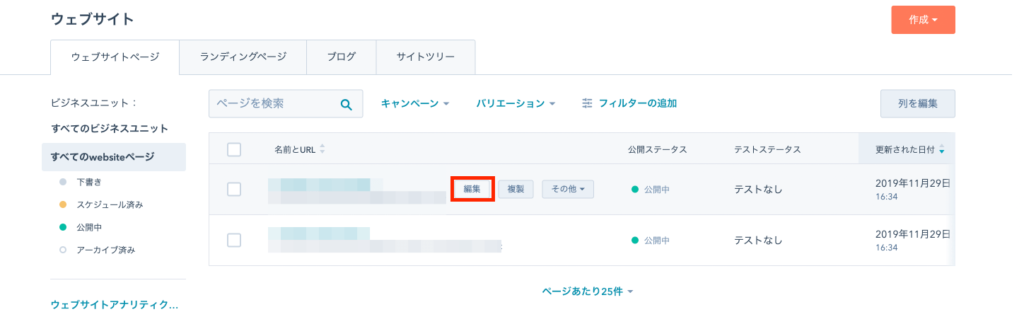
3.【コンテンツ】タブを選択し、【リッチテキスト】をクリックします。
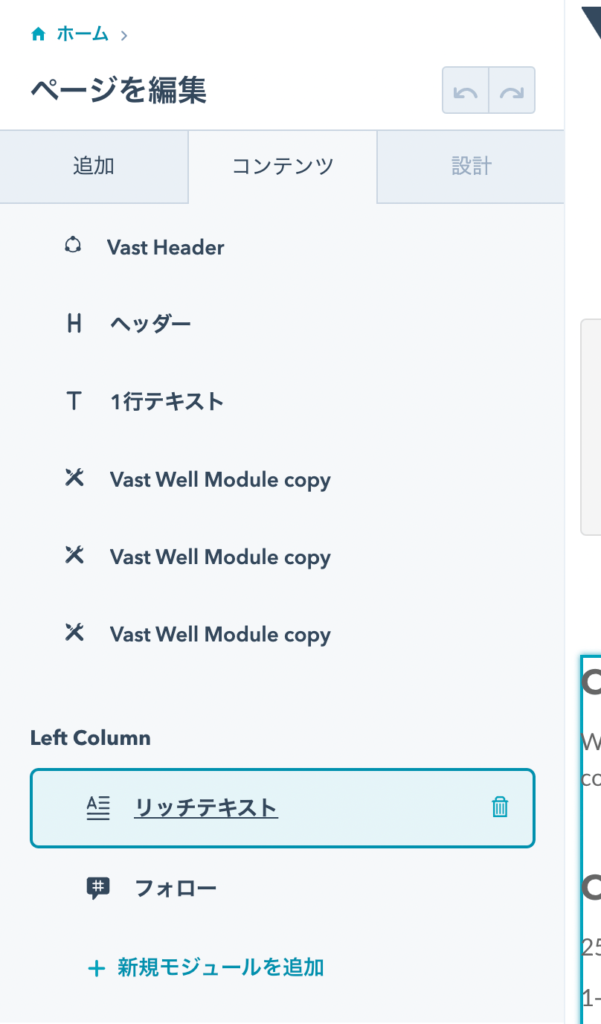
4.【リッチテキストコンテンツを編集】画面の中で、埋め込みたいYouTube動画のURLを貼り付けます。
貼り付けると、以下のように表示されます。
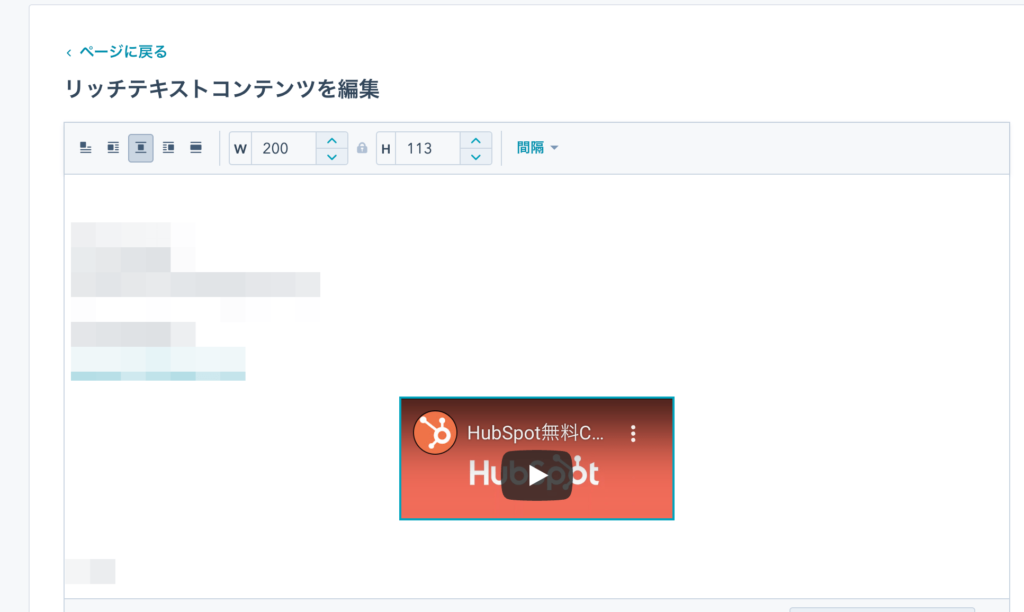
埋め込みコードを使用してYouTubeファイルを埋め込む
埋め込みコードを使用してYouTubeファイルを埋め込む手順は、下記のとおりです。
1.HubSpotにログインし、対象のコンテンツを開きます。
- ウェブサイトページ:画面左上の【マーケティング】より【ウェブサイト】>【ウェブサイトページ】の順に進みます。
- ランディングページ:画面左上の【マーケティング】より【ランディングページ】の順に進みます。
- ブログ:画面左上の【マーケティング】より【ウェブサイト】>【ブログ】の順に進みます。
- ナレッジベース:画面左上の【サービス】より【ナレッジベース】をクリックします。
2.YouTubeファイルを埋め込みたい記事にカーソルを合わせて、【編集】をクリックします。
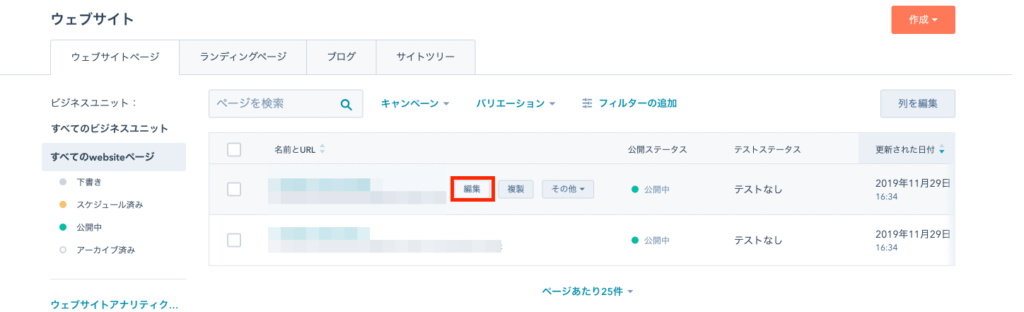
3.【コンテンツ】タブを選択し、【リッチテキスト】をクリックします。
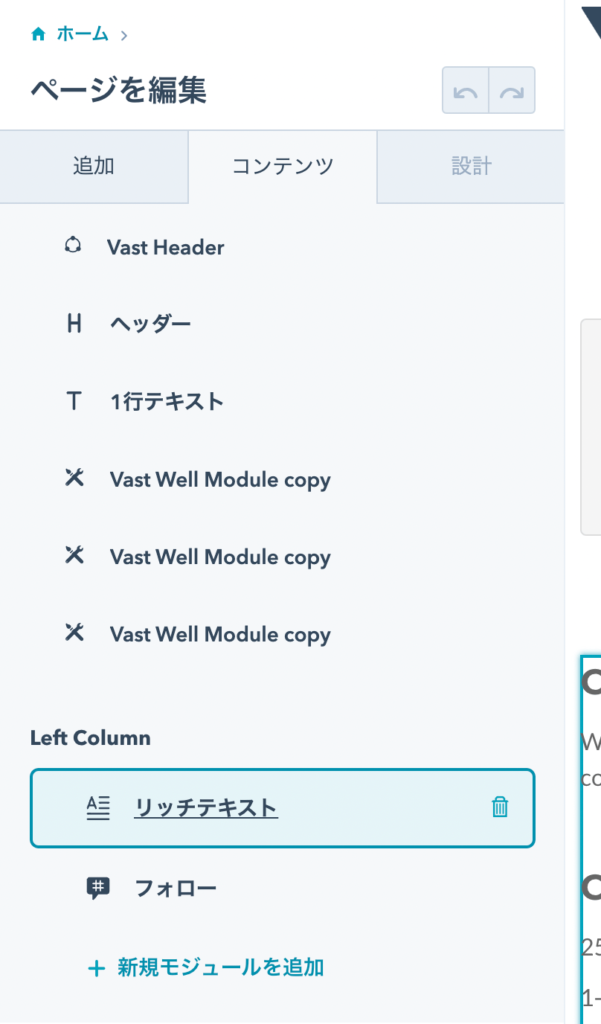
4.画面右上の【挿入】タブを選択し、【埋め込み】をクリックします。
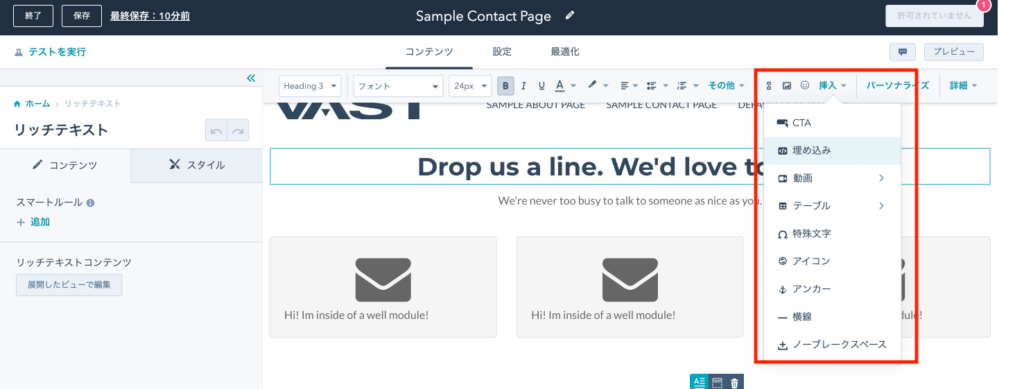
5.ダイアログボックスにて、埋め込みをしたいYouTubeファイルのURLを入力します。
6.URLの入力がうまくいくと、以下のようにプレビューが表示されます。
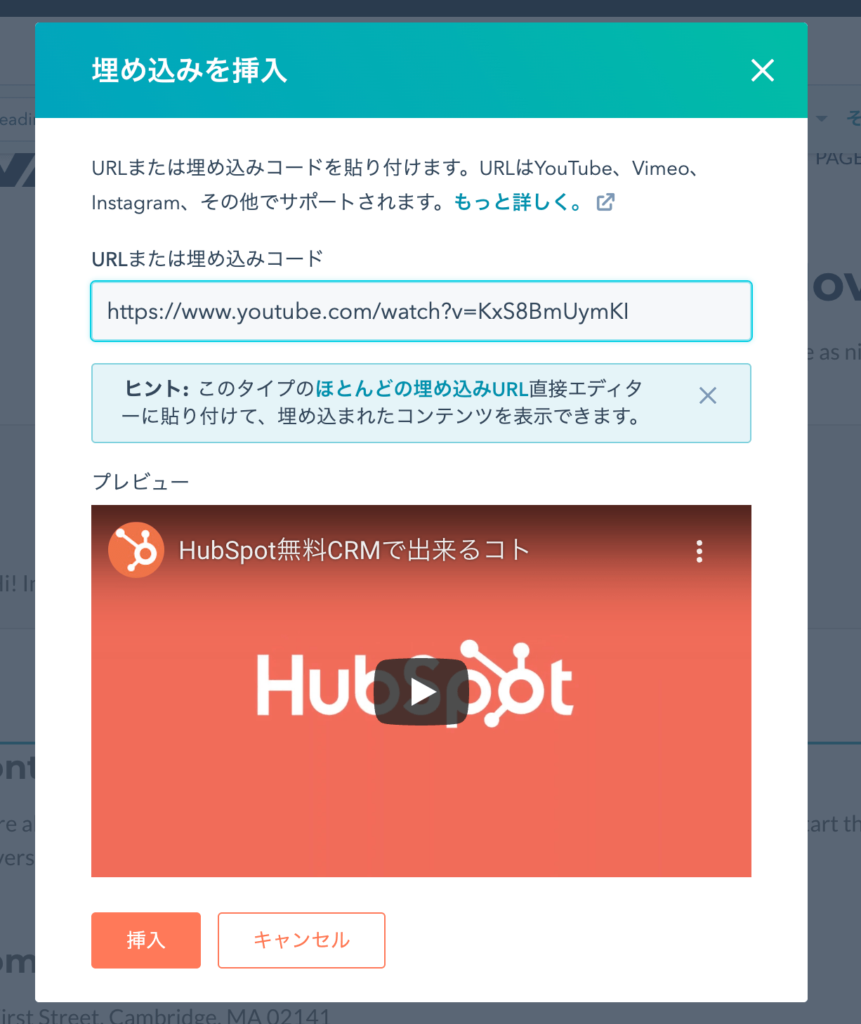
7.画面左下の【挿入】をクリックします。
HubSpotに埋め込んだYouTubeファイルの編集方法

HubSpotに埋め込んだYouTubeファイルを編集する手順は、下記のとおりです。
1.HubSpotにログインし、対象のコンテンツを開きます。
- ウェブサイトページ:画面左上の【マーケティング】より【ウェブサイト】>【ウェブサイトページ】の順に進みます。
- ランディングページ:画面左上の【マーケティング】より【ランディングページ】の順に進みます。
- ブログ:画面左上の【マーケティング】より【ウェブサイト】>【ブログ】の順に進みます。
- ナレッジベース:画面左上の【サービス】より【ナレッジベース】をクリックします。
2.YouTubeファイルを埋め込みたい記事にカーソルを合わせて、【編集】をクリックします。
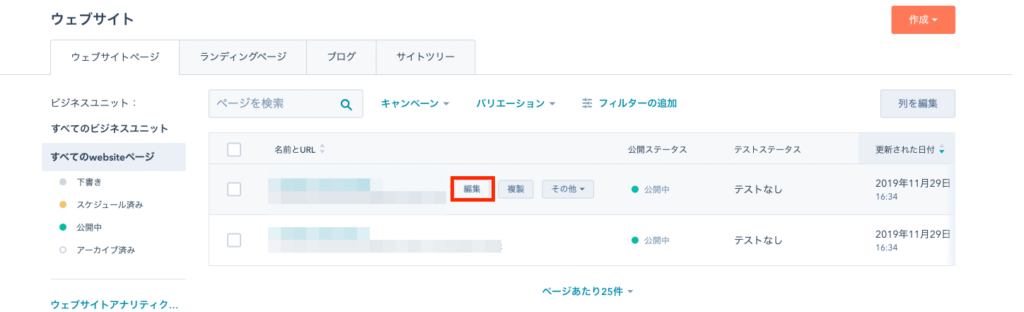
3.【コンテンツ】タブを選択し、【リッチテキスト】をクリックします。
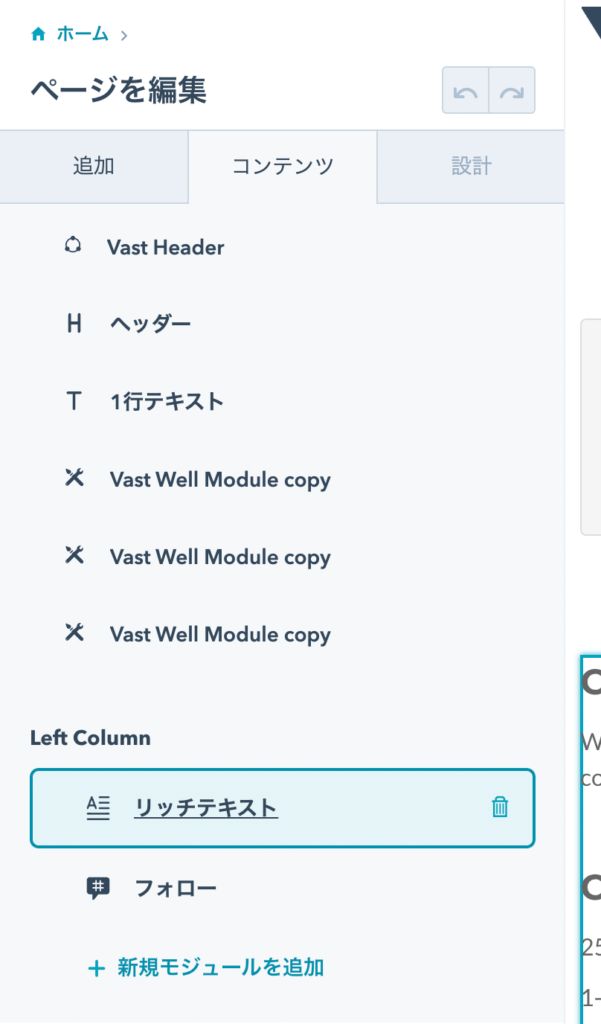
4.編集したいYouTubeファイルを選択します。
5.ツールバーでYouTubeファイルのサイズ・位置を編集します。
サイズ:「W」で幅を「H」で高さを調整します。

位置:画面左上の位置アイコンをクリックして、ファイルの位置を調整します。

HubSpotに埋め込んだYouTubeファイルの削除方法

埋め込んだYouTubeファイルを削除する際の手順は、下記のとおりです。
1.HubSpotにログインし、対象のコンテンツを開きます。
- ウェブサイトページ:画面左上の【マーケティング】より【ウェブサイト】>【ウェブサイトページ】の順に進みます。
- ランディングページ:画面左上の【マーケティング】より【ランディングページ】の順に進みます。
- ブログ:画面左上の【マーケティング】より【ウェブサイト】>【ブログ】の順に進みます。
- ナレッジベース:画面左上の【サービス】より【ナレッジベース】をクリックします。
2.YouTubeファイルを埋め込みたい記事にカーソルを合わせて、【編集】をクリックします。
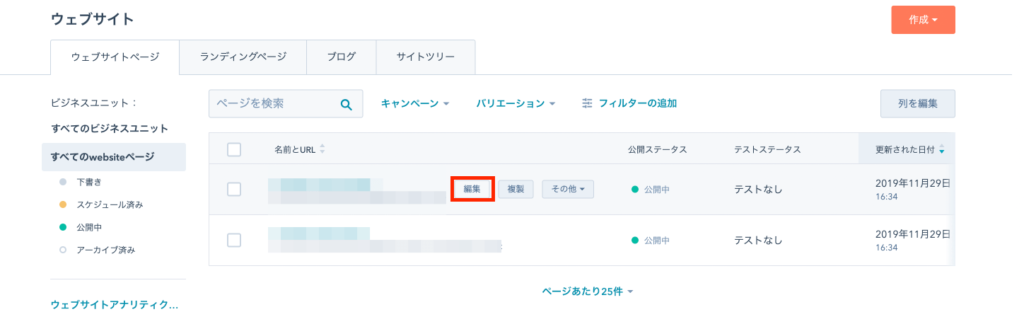
3.【コンテンツ】タブを選択し、【リッチテキスト】をクリックします。
4.【リッチテキストコンテンツを編集】画面で、削除したい動画をクリックし、【削除アイコン】をクリックします。
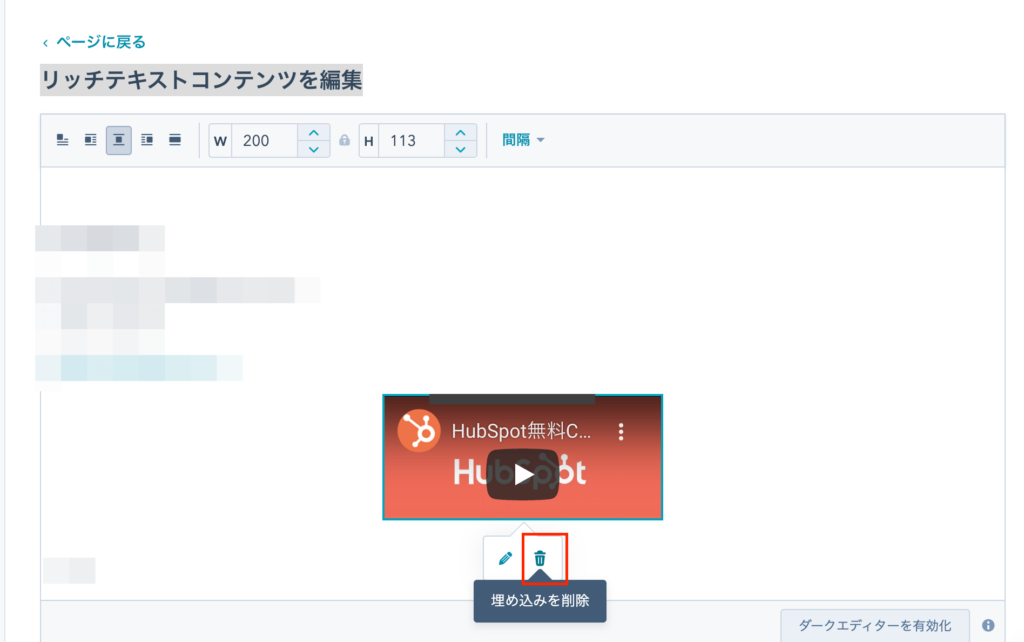
HubSpotのEメールにYouTubeファイルを埋め込む方法

EメールにYouTubeファイルを埋め込む手順は、下記のとおりです。
1.HubSpotにログインし、【マーケティング】>【Eメール】の順に進みます。
2.動画を追加したいEメールの名前をクリックします。
3.サイドバーエディターにて動画モジュールを選択し、Eメールにドラッグします。
4.【動画タイプ】セクションにて、【埋め込み】を選択します。
5.【埋め込み】セクションにて、埋め込みたいYouTubeファイルのURLを入力します。
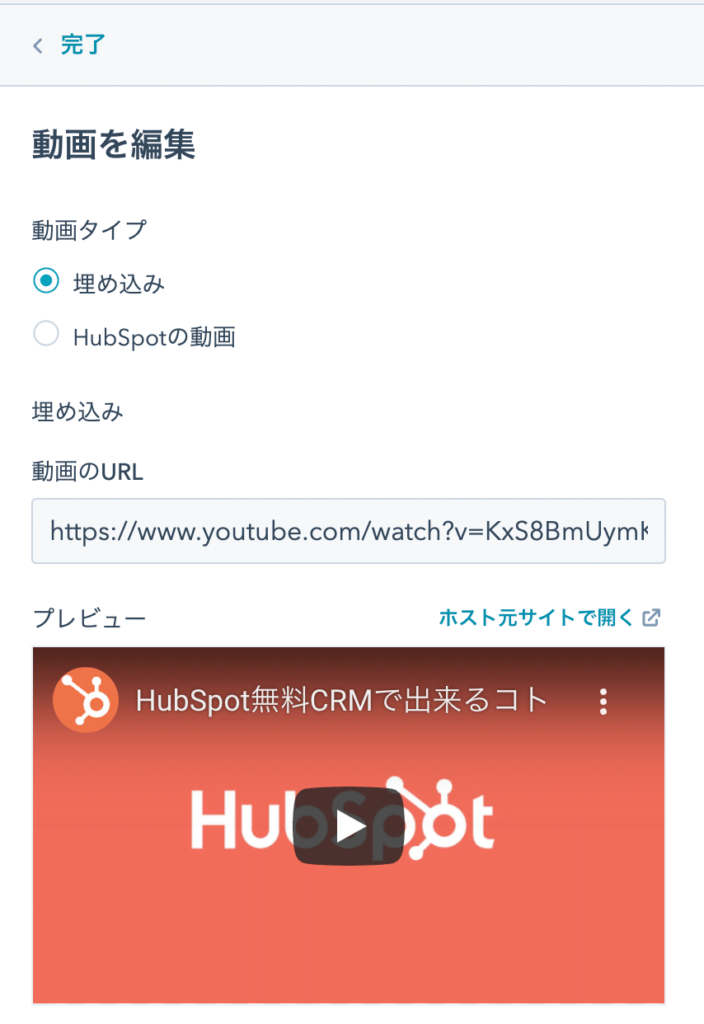
6.必要に応じてYouTubeファイルのサイズや配置箇所を調整します。
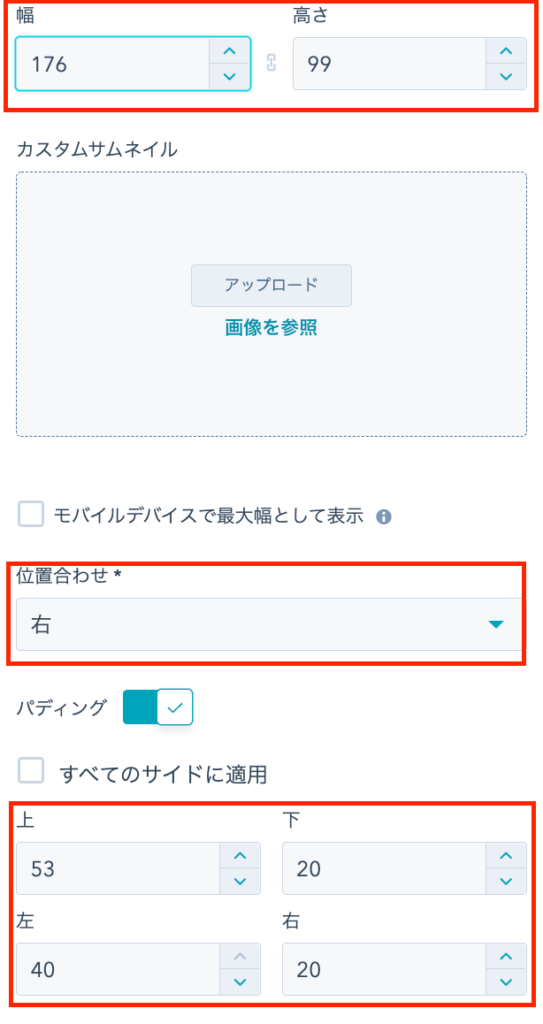
HubSpotとYouTubeを連携させて自社を効率的にアピールしよう

YouTube動画をHubSpotでも活用することにより、自社の製品やサービスなどを効率的に多くのユーザーにアピールできます。
特に近年は、動画広告市場の規模は右肩上がりです。動画コンテンツを積極的に活用することにより、多くの恩恵を得られるでしょう。
本稿の内容を参考にして、YouTube動画をHubSpotでも活用してみてはいかがでしょうか。
HubSpotの使い方、活用方法が聞ける、無料のオンライン相談会を開催中です。

「HubSpotで何ができるか知りたい方」はもちろん、「すでに利用しているがもっとフル活用したい方」もお気軽にご相談ください。
詳細は「HubSpotをより活用したい方へ!無料のオンライン相談会を実施中!」をご確認ください。
▼ 今すぐHubSpot無料相談会を予約

 2022.05.16
2022.05.16 2023.06.07
2023.06.07













